
MUDAH! 10+ Cara Mengatasi HP Samsung J7 Lemot
Kamu lagi nyari Cara Mengatasi HP Samsung J7 Lemot? Sebel sama HP sendiri yang lambat pas digunakan? Tenang, kamu berada di artikel yang tepat, karna admin bakal membahas solusi cara mengatasinya.
Kita semua tahu bahwa kinerja dari sebuah Handphone (HP) atau smarphone biasanya menjadi pertimbangan yang penting saat ingin membeli HP baru, khususnya untuk merk Samsung yang terkenal. Banyaknya varian Smarphone memiliki spesifikasi yang mumpuni menjadi opsi menarik bagi para pengguna Smartphone androind. RAM dan Processor selalu jadi perhatian khusus, karena disitulah letak performa dari sebuah smartphone. Tetapi seiring dengan berkembangnya waktu, sebesar apapun kapasitas memori pasti kedepannya dapat mengalami sebuah lag, jadi lemot atau lambat.
Bagaimana Mengatasi HP Samsung J7 Yang Lemot?
Pertanyaan utamanya adalah kenapa HP Samsung J7 Prime atau Pro terasa lemot dan lambat? Jawabannya adalah karena Smartphone sebenarnya memerlukan perawatan secara berkala. Tak hanya Smartphone, gadget atau perangkat lain pun seperti komputer ataupun laptop juga sama, memerlukan hal yang serupa. Meski Samsung J7 hardwarenya mempunyai spesifikasi yang lumayan bagus dan terbaik di kelasnya (pada masanya), tapi jika kita sebagai penggunanya tidak melakukan perawatan yang baik pasti lama kelamaan akan terjadi lag, kelambatan atau biasa disebut dengan lemot. Lalu terus gimana cara mengatasi HP Samsung J7 yang lemot karna sudah terlanjur tidak dirawat dengan baik?
Nah, makanya kali ini Berotak bagikan beberapa Tips Cara Mengatasi HP Samsung J7 Lemot, Lambat, dan Lag di bawah ini. Simak baik-baik ya, sobat.
1. Lakukan Restart Handphone
Ketika HP Samsung J7 milik kamu terasa lemot atau lambat saat digunakan, hal pertama yang bisa kamu lakukan adalah dengan melakukan restart / me-reboot HP tersebut. Dengan melakukan restart maka kamu telah menghapus error-error yang ada di sistem HP Android punyamu, karena melakukan restart HP akan mengulang kerja sistem HP dari awal kembali. Sehingga kinerja sistem di HP akan kembali lancar dan tidak lemot seperti semula.
2. Kurangi Penyimpanan di Internal HP
Memori internal HP merupakan penyimpanan terpenting. Apalagi kita semua tahu bahwa setiap aplikasi yang diinstall di HP pertama kali pasti bakal tersimpan di memori internal HP. Sayangnya, memori Internal HP itu juga berbagi tempat dengan file-file sistem, jadi jika semakin banyak data yang disimpan di memori internal HP Samsung J7 kamu, maka akan membuat kinerja HP Samsung J7 kamu semakin lemot. Biasanya di HP bakal muncul peringatan “Ruang Penyimpanan Penuh”, nantinya pasti HP Samsung J7 kamu akan terasa lemot sekali.
Untuk mengatasi masalah ini, kamu bisa coba mengurangi beban penyimpanan pada memori internal HP dengan cara menghapus file sampah atau data yang tidak penting atau yang sudah tidak digunakan lagi yang tersimpan di memori internal HP Samsung J7 milikmu. Saran terbaik ada sebaiknya data selain sistem disimpan ke kartu memori SD Card, alias memori eksternal HP sehingga tidak membebani HP.
3. Hilangkan Widget Home Screen
Langkah selanjutnya adalah dengan menghilangkan Widget di Home Screen untuk mengatasi HP Samsung J7 yang lemot. Perlu kamu tahu, dengan memasang banyak Widget di HP bisa membuat HP terasa lemot atau lambat. Ini dikarenakan memori RAM HP lumayan terpakai hanya untuk menyalakan Widget yang dipasang.
Untuk HP dengan kapasitas RAM yang besar mungkin gak masalah jika pasang Widget banyak, tapi buat HP dengan kapasitas RAM kecil pastinya bakal terasa lemot atau lambat. Nah, makanya coba kamu hilangkan Widget di Home Screen HP Samsung J7 kalian untuk mengatasi HP Samsung J7 yang terasa lambat atau lemot.
4. Hapus Pemasangan Tema
Cara yang satu ini hampir sama dengan yang sebelumnya. Jika HP kamu memasang aplikasi tema HP atau biasa disebut Launcher Theme, maka bisa dipastikan kadang HP terasa lemot atau lambat. Ini karena Launcher sangat memakan kapasitas dan kinerja RAM HP jadi biasanya membuat kinerja HP lebih lambat dari sewaktu HP tanpa menggunakan Launcher. Jadi sebaiknya hapus pemasangan tema atau launcher tema di HP Samsung J7 milikmu jika kamu memasangnya.
5. Paksa Berhenti dan Nonaktifkan Aplikasi Yang Tidak Dipakai
Langkah berikutnya bisa kamu coba nonaktifkan aplikasi yang jarang digunakan, terutama aplikasi yang banyak menguras data Internet. Di HP dengan merk Samsung biasanya dilengkapi dengan fitur yang bisa menonaktifkan aplikasi hanya untuk sementara waktu yang mana di lain waktu bisa kamu aktifkan lagi.
Seringnya juga para pengguna HP adalah menimize aplikasi yang habis dipakai tanpa menutup atau close aplikasi. Padahal, tahukah kamu, semakin banyak aplikasi yang kamu minimize, maka bakal semakin banyak pula aplikasi yang berjalan di latar belakang sistem HP Kalian. Efek buruk nya adalah bakal membuat kinerja HP Android kamu semakin lambat atau lemot ini karena menguras banyak penyimpanan di RAM.
Maka dari itu, kamu harus memaksa berhenti (force close) aplikasi yang berjalan tapi diminimize dan menonaktifkan aplikasi yang tidak dipakai di HP Samsung J7 milikmu biar gak lemot.
6. Hapus Aplikasi Yang Tidak Digunakan
Cara selanjutnya, selain dengan cara menonaktifkan aplikasi yang tidak digunakan, kamu juga bisa menghapus aplikasi yang benar-benar sudah tidak akan digunakan lagi. Dengan cara ini maka memori Internal HP kamu pastinya bakal lebih lega dan tidak terkuras oleh aplikasi yang tidak digunakan tersebut. Misalnya saja kamu pernah menginstall sebuah Game tetapi sekarang ini gamenya sudah tidak pernah dibuka atau dimainkan lagi, maka sebaiknya dihapus saja gamenya.
Caranya, masuk ke Menu Settings, pilih Manager Application, lalu pilih All. Selanjutnya cari “NAMA APLIKASI YANG MAU DI HAPUS”, bisa dengan scroll ke bawah untuk mencarinya. Jika sudah ketemu klik dan pilih “Uninstall Aplikasi”.
7. Bersihkan Cache
Langkah mudah paling sederhana yang bisa dicoba untuk mengatasi HP Samsung J7 lemot adalah dengan membersihkan file sampah atau cache dari HP kamu. File cache yang menumpuk berlebih di memori HP bisa membuat kinerja HP menurun. Kamu bisa menggunakan aplikasi Cleaner HP contohnya CCleaner untuk membersihkan dan menghapus file cache di HP dengan mudah dan cepat cukup dengan satu kali klik saja.
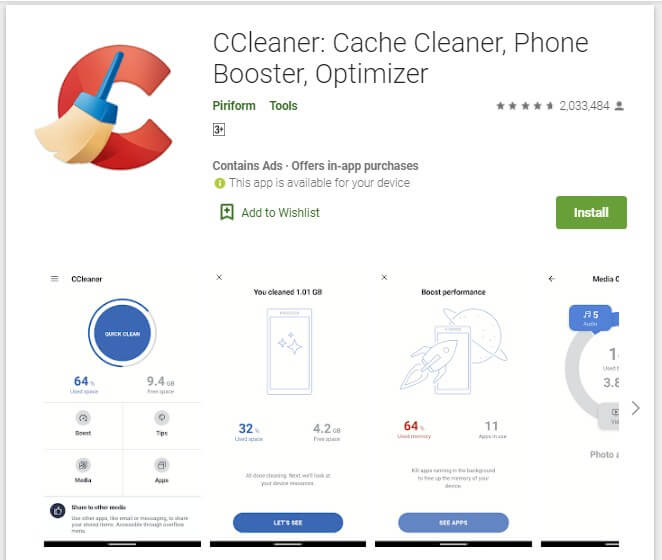
Namun jika ingin mencoba cara menghapus cache secara manual tanpa aplikasi cleaner, kamu bisa melakukannya satu per satu, seperti berikut ini:
- Masuk ke Menu Settings.
- Pilih Manager Application.
- Kemudian pilih All.
- Selanjutnya cari nama aplikasi yang ingin dihapus cachenya.
- Setelah ketemu, klik dan Tap “Hapus Cache”.
Untuk cara menghapus cache atau file sampah di HP Samsung yang selengkapnya, bisa baca di sini: Cara Membersihkan Sampah di HP Samsung.
8. Gunakan Aplikasi Booster
Aplikasi Booster sebenarnya hampir sama seperti aplikasi Cleaner. Bedanya, aplikasi Booster mampu melakukan dorongan atau boost pada memori RAM HP sehingga bisa membuat kinerja HP jadi lebih baik dan lebih powerfull lagi. Nah, ini lumayan berguna untuk mengatasi HP Samsung J7 lemot. Untuk mendapatkan aplikasi Booster, kamu cukup mencarinya langsung di Google Play Store dengan kata kunci pencarian seperti “aplikasi Boost” atau “Booster” atau bisa juga “Speed Booster”.
9. Lakukan Factory Reset
Cara berikutnya, kamu bisa coba untuk melakukan Factory Reset (Reset Pabrik) HP Samsung J7 kamu alias mengembalikan HP ke pengaturan awal seperti baru keluar dari pabrik. Dengan menggunakan cara ini pastinya HP Samsung J7 kamu bakal terasa seperti baru dan semua aplikasi terasa ringan saat digunakan. Tapi sebelum melakukan Factory Reset, pastikan kamu sudah mem-backup atau mencadangkan semua data yang ada di HP kamu agar aman dan tidak ikut terhapus saat proses Factory Reset. Berikut ini cara melakukan Factory Reset untuk mengatasi HP Samsung J7 lemot:
- Masuk ke menu Settings.
- Kemudian pilihlah About phone.
- Selanjutnya, scroll geser ke bawah dan pilih RESET.
- Lalu pilih Factory data reset, dan pilih RESET.
- Kemudian pilih DELETE ALL.
- Tunggu proses reset dan HP otomatis restart.
- Setelah menyala, akan ke tampilan pengaturan awal dasar HP seperti pemilihan lokasi, bahasa, dan lainnya.
- Tinggal lakukan pengaturan saja.
- Selesai, HP jadi lancar dan normal kembali seperti baru keluar dari pabrik.
10. Pakai Antivirus di HP
Langkah selanjutnya, kamu bisa coba menggunakan antivirus untuk mengamankan serta membersihkan virus yang mungkin ada di sistem HP Samsung J7 punyamu. Siapa tahu, mungkin saja HP Samsung J7 kamu lemot atau lambat adalah efek dari virus yang terdapat di HP. Jadi ada baiknya mencoba untuk menggunakan antivirus untuk melakukan scanning di memori internal serta eksternal dari HP Samsung J7 punyamu. Namun perlu diingat, gunakanlah 1 antivirus di 1 HP saja, jangan lebih dari itu karena efeknya bisa membuat HP kamu sangat lemot juga.
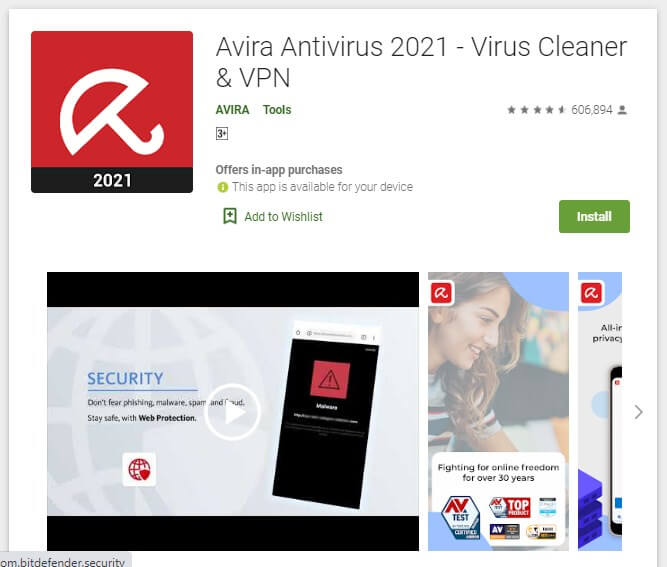
11. Penggunaan Sewajarnya
Dan cara yang terakhir adalah dengan menggunakan HP sewajarnya saja. Kamu gak perlu melakukan hal multitasking yang berlebihan di HP. Contohnya membuka banyak aplikasi untuk digunakan secara gantian lalu meminimize aplikasi yang sedang tidak digunakan. Atau misal menggunakan HP untuk bermain game nonstop sampe baterai habis dan melakukan ini terus menerus. Ini bisa menurunkan kinerja HP kalian yang bisa berakibat lemotnya HP.
Selain itu juga lakukanlah perawatan secara berkala pada aplikasi-aplikasi di HP Samsung J7 milikmu untuk memaksimalkan setiap aplikasi yang mau dipake, caranya dengan rutin menghapus cache tiap seminggu sekali. Kayaknya ini sepele sih tapi pemakaian sewajarnya bisa mengatasi HP Samsung J7 lemot.
Demikian tutorial sederhana mengenai beberapa Cara Mengatasi HP Samsung J7 Lemot dan Sering Macet. Semoga bisa bermanfaat dan membantu kamu yang HP Samsungnya lemot, lambat atau ngelag.
Ohya, baca juga: Cara Menghilangkan Iklan di HP Samsung, karena biasanya iklan yang sering muncul di HP juga bisa bikin lemot HP lho.
Jika kamu ada cara lain selain cara di atas atau mendapat kendala atau masalah saat praktek cara di atas, bisa tulis aja di komentar bawah ya. Terima kasih.



